Auto Flow Text Frame
ဒါကေတာ့ Microsoft Word , Notepad စသည္တို႔မွ File မ်ားကို ေနာက္ထပ္ Replace လုပ္ႏိုင္တဲ့ နည္းလမ္းတစ္ခု ျဖစ္ပါတယ္။ Text မ်ားကို Replace ျပဳလုပ္ရာမွာ Text Tool ကို ယူၿပီးေတာ့လည္း Replace ျပဳလုပ္ႏိုင္ပါတယ္။
ဒါေပမယ့္ ယခုနည္းလမ္းကေတာ့ Pointer Tool မွတဆင့္ Replace ျပဳလုပ္သည့္နည္းလမ္း ျဖစ္ပါတယ္။ အသံုးျပဳရာမွာ ပိုလြယ္ၿပီး ပိုေကာင္းပါတယ္။ အရင္ဦးဆံုး Adobe InDesign CS ကို ဖြင့္ၿပီး New Document တစ္ခုကို ဖန္တီးထားလိုက္ပါ။
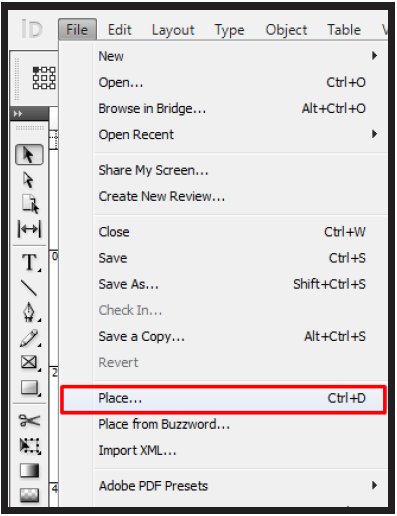
ၿပီးေနာက္ File ထဲမွ Place ကို ေရြးလိုက္ပါ။ ဒါေပမယ့္ အဲဒီလို Place ကုိ ေရြးတဲ့အခါမွာ Type Tool အေနျဖင့္ မေရြးခ်ယ္ထားပဲ Pointer Tool ကိုသာ ေရြးခ်ယ္ထားရန္ လိုအပ္ပါတယ္။ စာရိုက္မည့္ေနရာမ်ား Selection လုပ္ထားရန္လည္း မလိုပါဘူး။
ၿပီးေနာက္ ကြန္ပ်ဴတာအတြင္း Place ျပဳလုပ္ထည့္သြင္းမည့္ စာသား File မ်ားျဖစ္သည့္ Notepad File, Microsoft Word File, Pagemaker File စသည္ျဖင့္ File တစ္မ်ိဳးမ်ိဳးအား ေရြးခ်ယ္ေပးလိုက္ပါ။ Open ကို ႏွိပ္လိုက္ပါ။
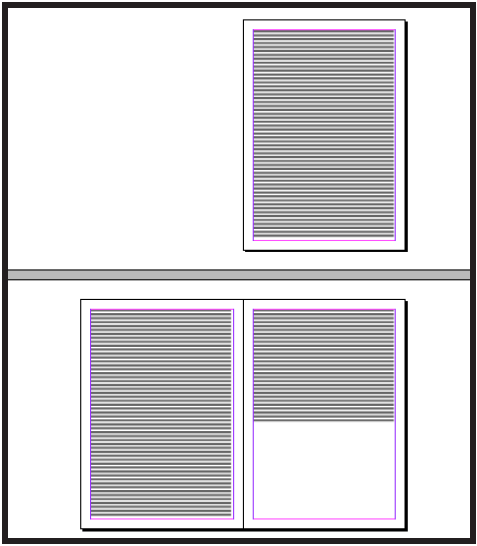
ဒါဆိုရင္ Mouse Pointer ေလးဟာ စာသားမ်ား ပံုစံေျပာင္းလဲသြားပါလိမ့္မယ္။ ဒီေတာ့ သင္ Replace လုပ္ခ်င္တဲ့ေနရာေပၚမွာ Shift + Click တစ္ခ်က္ႏွိပ္ၿပီး Replace လုပ္ႏိုင္ပါတယ္။
ပံုမွန္ Click ျပဳလုပ္ပါက စာမ်က္ႏွာတစ္ရြက္အတြင္းသာ ထည့္သြင္းေပးပါတယ္။ တကယ္လို႔ Shift + Click လုပ္ပါက စာမ်က္ႏွာရွိသေလာက္ Auto Flow ျပဳလုပ္ကာ စာသားမ်ားကို ထည့္သြင္းေပးသြားမွာ ျဖစ္ပါတယ္။
